ምን ማወቅ
- PrtSc መላውን ስክሪን ያሳያል፣ ወደ ቅንጥብ ሰሌዳ ተቀምጧል።
- Win+PrtSc በራስ-ሰር የሙሉ ስክሪን እይታዎችን ወደ ፎቶዎች > ቅጽበታዊ ገጽ እይታዎች።
- Win+Shift+S መስኮት ወይም የስክሪኑ ክፍል እንዲመርጡ ያስችልዎታል።
ይህ ጽሁፍ በዊንዶውስ 11 ላይ ቅጽበታዊ ገጽ እይታ ማድረግ የምትችልባቸውን ሁሉንም መንገዶች ያብራራል።
ሙሉውን ማያ ገጽ ቅጽበታዊ ገጽ እይታ ለማድረግ PrtSc ይጠቀሙ
በዊንዶውስ 11 ላይ ቅጽበታዊ ገጽ እይታዎችን ለመስራት ብዙ መንገዶች አሉ፣ ዋናው ነገር በቁልፍ ሰሌዳዎ ላይ የ PrtSc ቁልፍ መጠቀም ነው።ይሄ እርስዎ ካሉዎት በርካታ ማሳያዎችን፣ እና ሁሉንም የሚታዩ መስኮቶችን፣ የተግባር አሞሌውን እና የጀምር ቁልፍን እና የመሳሰሉትን ጨምሮ መላውን ስክሪን ይይዛል።ከዚያም የምስል መለጠፍን በሚደግፍ ማንኛውም ፕሮግራም ላይ ቅጽበታዊ ገጽ እይታውን መለጠፍ ይችላሉ።
ነገር ግን ምን እየቀረጽክ እንዳለህ እና እሱን ለማስቀመጥ በፈለከው ላይ በመመስረት ብዙ የተሻሉ መንገዶች አሉ። አብዛኛዎቹ ዘዴዎች አንዳንድ የቁልፍ ሰሌዳ አቋራጮችን እንዲያስታውሱ ይጠይቃሉ፣ ነገር ግን ቅጽበታዊ ገጽ እይታዎችን ለማንሳት የሚረዳ በWindows 11 ላይ አብሮ የተሰራ መሳሪያ አለ።
በአንዳንድ ኮምፒውተሮች ላይ የ Fn(ተግባር) ቁልፍ ከ PrtSc ጋር መጫን አለበት።
የሙሉ ማያ ገጽ ቅጽበታዊ ገጽ እይታ እና በራስ-አስቀምጥ ወደ አቃፊ
አሸነፍ+PrtSc
ይህ ዘዴ ብዙ ቅጽበታዊ ገጽ እይታዎችን እያነሱ ከሆነ እጅግ በጣም ጠቃሚ ነው። የ Windows ቁልፉን ተጭነው ይያዙ እና በመቀጠል PrtSc ቁልፍ በቁልፍ ሰሌዳዎ ላይ ይጫኑ።
የሙሉ ስክሪኑ ቅጽበታዊ ገጽ እይታ ወደ የእርስዎ ምስሎች > ስክሪኖች አቃፊ ውስጥ ይቀመጣል። ወደዚያ አቃፊ የሚሄዱበት አንዱ መንገድ በፍጥነት አቃፊዎችን መፈለግ ነው፡ስክሪንሾት።
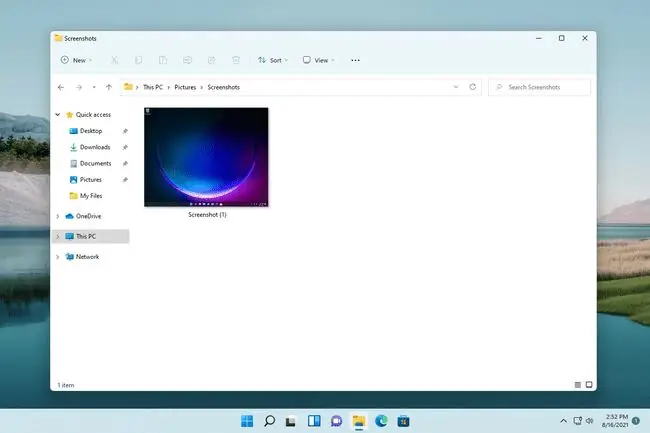
የማያ ገጹ የቅጽበታዊ ገጽ እይታ ክፍል
አሸነፍ+Shift+S
ይህ ባለ ሶስት አዝራር አቋራጭ ከPrtSc የበለጠ ጠቃሚ የሆነ ተኳሽ መሳሪያን በራሱ ያስነሳል። አሁንም ሙሉውን ስክሪን እንዲያዩ ያስችልዎታል፣ነገር ግን ሌሎች ሊጠቀሙባቸው የሚችሏቸው ሶስት ቴክኒኮችም አሉ።
ሦስቱን ቁልፎች አንድ ላይ ከመታ በኋላ ማያ ገጹ ደብዝዞ ትንሽ ሜኑ በማያ ገጹ ላይ ይታያል። የተለያዩ አይነት ቅጽበታዊ ገጽ እይታዎችን እንዲያነሱ የሚያስችልዎ አራት አዝራሮች አሉ። እንዴት እንደሚጠቀሙባቸው እነሆ፡
- አራት ማዕዘን Snip: በቀላሉ ለመያዝ የሚፈልጉትን የያዘ ሳጥን ይሳሉ። ይህንን ዘዴ የምትጠቀመው በማያ ገጹ ላይ ያለውን ትንሽ ክፍል (እና የቀረውን ችላ ለማለት) ነው።
- Freeform Snip: በቀላሉ ለመቅረጽ የሚፈልጉትን ነገር የያዘ ቅርጽ ይሳሉ። ይህ አራት ማዕዘን ቅርጽ ያለው ቅንጥብ እርስዎ የሚፈልጉትን ለመያዝ በጣም ከተገደበ ጠቃሚ ነው።
- መስኮት Snip፡ ይህ የክፍት መስኮት ምስል እንዲይዙ ያስችልዎታል። ይህ ከአራት ማዕዘኑ snip ጋር ተመሳሳይ ነው ነገር ግን ያንን አንድ መስኮት ለማግኘት ቋሚ እጅ እንዳይፈልጉ ያስችልዎታል። ከተግባር አሞሌው ውጭ አንድ መስኮት ብቻ በራስ-ሰር ስክሪፕት ያደርጋል፣ ወዘተ
- Fullscreen Snip: መላውን ማያ ገጽ ለመቅረጽ ይጫኑ። PrtScr። ከመጠቀም ጋር ተመሳሳይ ነው።
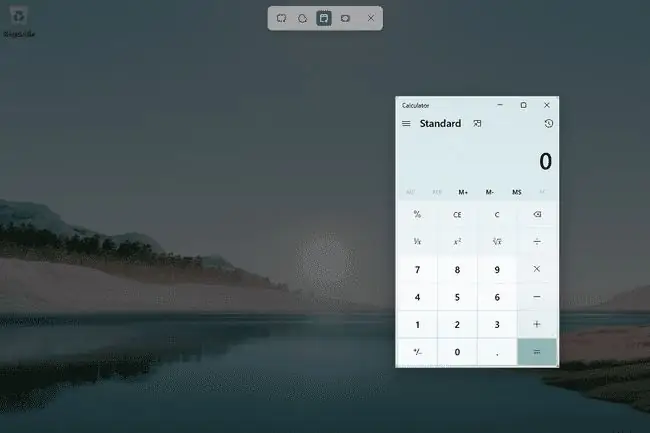
ይህን አቋራጭ ከማስታወስ ለመዳን ከPrtSc ቁልፍ ጋር ማሰር ይችላሉ ስለዚህ ሲጫኑት ይህ ምናሌ በራስ-ሰር ይታያል። ይህንን ለማድረግ ቅንጅቶችን ይክፈቱ እና የህትመት ስክሪን ን ይፈልጉ የሚለውን አማራጭ ለመቀየር የህትመት ማያ ቁልፍን ይጠቀሙ ስክሪን መቀነሻ
ከእነዚያ አማራጮች ውስጥ አንዱን ከመረጡ በኋላ ምስሉ ወደ ቅንጥብ ሰሌዳው ይቀመጣል፣ ከዚያ ወደ ኢሜል ወይም ሌላ ምስሎችን የሚለጠፍ ፕሮግራም ውስጥ መለጠፍ ይችላሉ።
ወይ፣ ስክሪኑ ግርጌ ላይ የሚወጣውን ስክሪን ሾት ከመረጡ፣ በ Snipping Tool ውስጥ ይከፈታል።እንደ እርሳስ እና ማድመቂያ ያሉ የማርክ ማድረጊያ መሳሪያዎች አሉ። እንዲሁም የቅጽበታዊ ገጽ እይታውን በቀላሉ መከርከም፣ ማተም እና PNG ብቻ ሳይሆን-j.webp
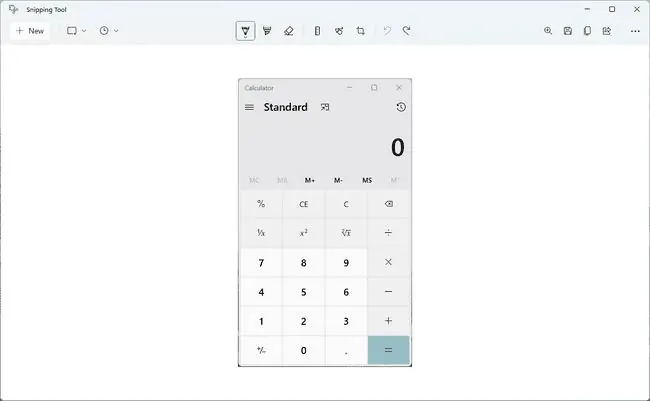
የዘገዩ ቅጽበታዊ ገጽ እይታዎች በSniping Tool
የፍለጋ አዝራሩን ከተግባር አሞሌው ላይ ያንሱ እና መተግበሪያውን ለመክፈት Snipping Tool ያስገቡ። ይህ መሳሪያ በአጭሩ ከላይ ተሸፍኖ ነበር ነገርግን አሁን የምንመለከተው የዘገየውን የቅጽበታዊ ገጽ እይታ ተግባር ነው።
የክፍት ሜኑዎችን እና ሌሎች የዊንዶውስ ቦታዎችን ቅጽበታዊ ገጽ እይታ ማንሳት አንዳንድ ጊዜ ስክሪንሾቱን መቀስቀስ እርስዎ እያደረጉት ያለውን ማንኛውንም ነገር የሚሰብር ከሆነ ከባድ ሊሆን ይችላል። Snipping Tool በጊዜ የተያዘ የቅጽበታዊ ገጽ እይታ አማራጭ አለው፣ ስለዚህ የሚፈልጉትን ማድረግ እና ከዚያ ነጻ ሆነው ቅጽበታዊ ገጽ እይታው በራስ-ሰር እስኪከሰት ድረስ ይጠብቁ።
በፕሮግራሙ ክፍት ሆኖ ምናሌን ለማግኘት ምንም መዘግየት ይምረጡ። ሶስት አማራጮች አሉ፡ Snip በ3 ሰከንድ ፣ Snip በ5 ሰከንድ እና Snip በ10 ሰከንድ አንዱን ምረጥ፣ አዲስን ምረጥ እና በመቀጠል ስክሪኑን ለቅጽበታዊ ገጽ እይታው እንዴት እንደሚያስፈልግህ በፍጥነት አስተካክል። የመረጡት ጊዜ ሲደርስ ከላይ የተጠቀሱት አራት አማራጮች በማያ ገጹ ላይኛው ክፍል ላይ ይታያሉ።
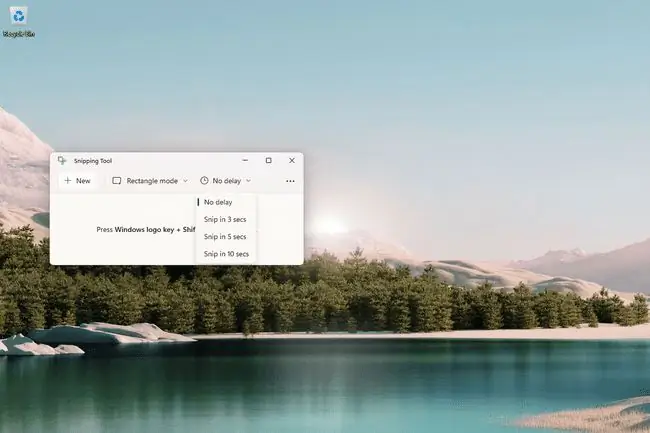
በWindows 11 ውስጥ ቅጽበታዊ ገጽ እይታዎችን ለማንሳት ጠቃሚ ምክሮች
- አንድ ምስል በ Snipping Tool ውስጥ ከተጫነ፣የቅጽበታዊ ገጽ እይታውን እንደገና ማንሳት ሳያስፈልግዎ የትኛውን ክፍል ማቆየት እንደሚፈልጉ የበለጠ ለመረዳት የሰብል መሳሪያውን ይጠቀሙ።
- የዴስክቶፕዎ ልጣፍ ቀለሞችን ወይም ቅርጾችን ካካተተ፣ አንዳንድ ጊዜ በቅጽበታዊ ገጽ እይታው ላይ ይታያል። የግድግዳ ወረቀቱን ወደ ሁሉም ነጭ በማቀናበር ይህንን ማስወገድ ይችላሉ።
- የመሳሪያውን መቼቶች በመክፈት እና Snip outlineን በማንቃት በSnipping Tool በተፈጠሩ ቅጽበታዊ ገጽ እይታዎችዎ ዙሪያ ዝርዝር ይፍጠሩ። የፈለጉትን የድንበር ቀለም መምረጥ ይችላሉ።
- የመስኮት ቅጽበታዊ ገጽ እይታዎች የተወሰነ ቁመት እና ስፋት መሆን ካስፈለጋቸው ነፃው Sizer መሳሪያ ቅጽበታዊ ገጽ እይታውን ከማንሳትዎ በፊት የመስኮቱን መጠን ሊለውጠው ይችላል።
- በምትክ ልትጠቀምባቸው የምትችላቸው የቅጽበታዊ ገጽ እይታ መተግበሪያዎች አሉ። ቅጽበታዊ ገጽ እይታዎችን ለማንሳት የተለየ መተግበሪያ ሊፈልጉ የሚችሉበት አንዱ ምክንያት ለአቅም መጨመር ነው። ከላይ በተጠቀሱት እርምጃዎች ማድረግ የማትችለውን ለምሳሌ የመላውን ድረ-ገጽ ቅጽበታዊ ገጽ እይታ እንድታነሳ የሚያስችል ቅጽበታዊ ገጽ እይታ መተግበሪያ አለ።
FAQ
እንዴት በዊንዶውስ 10 ላይ ቅጽበታዊ ገጽ እይታን አነሳለሁ?
የ Windows+PrtSc የቁልፍ ሰሌዳ ጥምሩን ሙሉውን ስክሪኑ ለመቅረጽ ወይም ሁነታን ለመምረጥ Snipping Toolን ይጠቀሙ፣የቅጽበታዊ ገጽ እይታ መዘግየት ጊዜን ይምረጡ እና ቅንብሮችን ከአማራጮች ሳጥን ውስጥ ያስተካክሉ።. ሌላው በዊንዶውስ 10 ላይ ስክሪንሾት የማንሳት መንገድ Windows+G በመጫን እና Capture አዶን በመምረጥ የጨዋታ አሞሌን መጠቀም ነው።
እንዴት በዊንዶውስ 11 ላፕቶፕ ላይ ቅጽበታዊ ገጽ እይታዎችን አነሳለሁ?
የቁልፍ ሰሌዳ አቋራጮችን ወይም Snipping Toolን በመጠቀም ቅጽበታዊ ገጽ እይታዎችን ለማንሳት ከላይ በዝርዝር የተገለጹት ተመሳሳይ አማራጮች አሉዎት። የላፕቶፕህ ሞዴል ለPrtSc ቁልፍ ከአንድ በላይ አላማ ከሰጠ፣ የሙሉ ስክሪን ቀረጻዎችን ለማስቀመጥ የ Fn+PrtSc የቁልፍ ሰሌዳ ጥምርን መጠቀም ያስፈልግህ ይሆናል።






